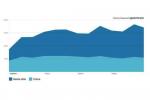U kunt nu uw AdSense-code op uw Facebook-pagina of app plaatsen. Facebook-ontwikkelaars kunnen de iFrame-tool gebruiken om apps te bouwen die draaien in HTML, JavaScript of CSS. Om uw AdSense-advertenties weer te geven op een paginatabblad of in een app, moet u het Javascript-codefragment invoegen in een nieuwe iFrame Facebook-app. Eenmaal ingesteld, kunt u beginnen met adverteren via het externe advertentieplatform van Google en de grote gebruikersdatabase van Facebook bereiken.
Dingen die je nodig hebt
- AdSense-account
- Facebook-ontwikkelaarsaccount
Video van de dag
AdSense-code instellen
Stap 1
Ga naar adsense.google.com en log in op uw Google AdSense-account.
Stap 2
Genereer uw AdSense-code in uw account door op de knop 'Nieuw advertentieblok' op het tabblad 'Mijn advertenties' te klikken.
Stap 3
Pas het uiterlijk en de instellingen voor uw advertentieweergave aan. Klik op de knop "Opslaan en code ophalen" wanneer u klaar bent.
Stap 4
Selecteer het codefragment en kopieer het naar de geheugenbuffer van de computer.
Stap 5
Open een HTML-document in een teksteditor en plak de Javascript-code op een locatie waar u de advertenties wilt tonen.
Stap 6
Upload het bestand naar uw webhostingserver. Kopieer of noteer het volledige webadres naar het geüploade HTML-bestand. U zult deze hyperlink later in de Facebook-app gebruiken als de 'Canvas-URL'.
Facebook-app instellen
Stap 1
Ga naar developers.facebook.com, log in op je account en klik vervolgens op de optie "Nieuwe app instellen" in de rechterbovenhoek.
Stap 2
Typ de naam van een Facebook-toepassing en accepteer de algemene voorwaarden van Facebook.
Stap 3
Bevestig uw Facebook-ontwikkelaarsaccount via creditcard of mobiele telefoon.
Stap 4
Vul de vereiste informatie in die nodig is om de app te maken en klik op de knop "Wijzigingen opslaan" wanneer u klaar bent.
Stap 5
Klik op het tabblad "Facebook-integratie" en voeg de vereiste details toe voor "Canvaspagina", "Canvas-URL" en "Canvastype". Als u klaar bent, klikt u op de knop "Wijzigingen opslaan". De "Canvas-URL" is het webadres dat rechtstreeks verwijst naar het bestand dat u naar uw hostingserver hebt geüpload.
Stap 6
Klik op de optie "App-profielpagina bekijken" aan de linkerkant van het scherm. Klik in het volgende scherm op de link "Toevoegen aan mijn pagina" in de linkerkolom. Er verschijnt een pop-upvenster.
Stap 7
Kies aan welke pagina of pagina's je de Facebook-app wilt toevoegen en klik vervolgens op de knop "Sluiten". Uw AdSense-advertenties zouden nu moeten worden weergegeven als een tabblad op de Facebook-pagina die u hebt geselecteerd.
Tips en waarschuwingen
- Om Google AdSense goed te laten werken en advertenties weer te geven, moet u daadwerkelijke inhoud, zoals tekst, op dezelfde pagina hebben staan waarop u het Javascript-codefragment invoegt. Doet u dit niet, dan schendt u de gebruiksvoorwaarden van Google AdSense.
- Het weergeven van advertenties van advertentieplatforms van derden op de Facebook-website is mogelijk in strijd met de servicevoorwaarden van het bedrijf. Controleer de gebruiksvoorwaarden voor Facebook-pagina's en Facebook-apps voordat u deze methode implementeert.